|
 Tính năng kích sóng wifi hay tăng cường vùng phát (repeater/ bridge mode) trên thiết bị wifi chuyên dụng guépard networks (kỳ 3) Tính năng kích sóng wifi hay tăng cường vùng phát (repeater/ bridge mode) trên thiết bị wifi chuyên dụng guépard networks (kỳ 3)
Thiết bị wifi chuyên dụng
Guépard Networks ngoài tập hợp đầy đủ các tính năng của một thiết bị wifi chuyên dụng (AP/Router) còn tích hợp sẵn tính năng kích sóng wifi hay tăng cường vùng phát (repeater mode hay Bridge mode). Với kiểu vận hành repeater mode có thể đáp ứng nhu cầu tăng cường vùng phủ wifi cho những khu vực mà router wifi thông thường không thể phủ sóng tới với đầy đủ tính năng của 01 thiết bị wifi chuyên dụng. Tính năng kích sóng wifi của thiết bị có thể kết hợp với bất kỳ router wifi của bất kỳ thương hiệu nào. Với tính năng này người dùng thuận tiện hơn khi kết nối wifi những nơi sóng yếu mà không cần phải kéo thêm dây cáp mạng hay đăng ký thêm line internet từ nhà cung cấp. Giúp giảm chi phí và linh hoạt khi triển khai.
Cách thực hiện chức năng Repeater mode hay Bridge mode trên thiết bị wifi chuyên dụng
Guépard Networks
1. Lắp đặt trước khi thực hiện: cấp nguồn cho thiết bị wifi Guépard Networks và kết nối thiết bị với wifi router nhà mạng. Xem hình minh họa dưới đây.
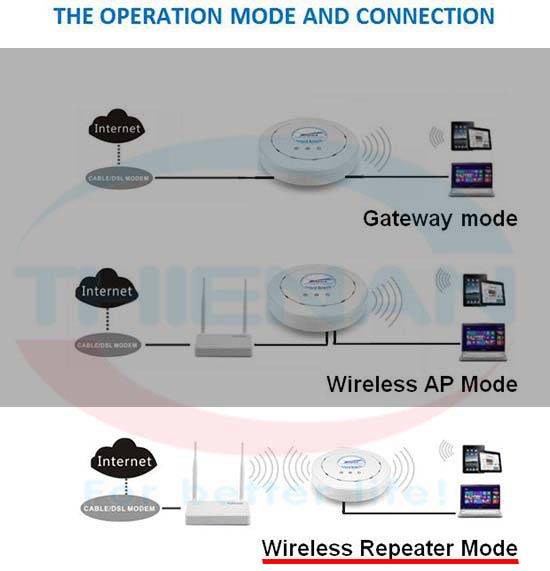
Kiểu vận hành và kết nối repeater/bridge mode
2. Cấu hình thiết bị:
đăng nhập vào giao diện quản trị thiết bị (xem thêm phần hướng dẫn)
2.1 Chuyển sang kiểu vận hành chế độ Repeater/ Bridge Mode
Quick Setup > Advanced Setting > Operation Mode
Chọn (check) vào phần
Repeater Mode, bấm chọn nút
Apply để khởi động lại thiết bị và vận hành tính năng này.

Chuyển đổi các kiểu vận hành trong Operation Mode
2.2 Cấu hình thiết bị theo kiểu vận hành Repeater/ Bridge Mode Có 2 cách thiết lập tham số cho kiểu vận hành Repeater/Bridge Mode.
a. Thiết lập nhanh:
Quick Setup > Wireless Repeater
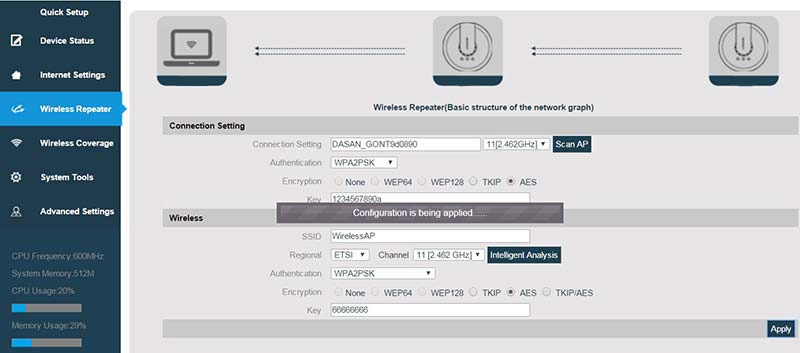
Thiết lập nhanh tham số cho kiểu vận hành Repeater/ Bridge Mode
Thiết lập tham số Connection Setting:
- Connection Setting: bấm chọn nút
Scan AP để lựa chọn SSID của wifi router chính cung cấp kết nối Internet cho thiết bị. Sau khi lựa chọn wifi router chính, các tham số như: SSID, Channel, Authentication… sẽ được thiết bị wifi chuyên dụng
Guépard Networks cập nhật theo thông tin wifi router chính.
- Key:nhập mật khẩu (password) đăng nhập vào SSID của wifi router chính.
Thiết lập tham số Wireless: tạo SSID, mật khẩu… cho vùng phủ mở rộng mới (vùng kích sóng wifi hay vùng phát tăng cường).
- SSID: nhập tên mạng wifi mở rộng mới.
- Regional: chuẩn không dây khu vực. Nên để mặc định ETSI (chuẩn Châu Âu).
- Channel: tùy chọn kênh phát tối ưu. Nên để mặc định. Một số trường hợp có thể tùy chỉnh kênh phát tránh thiết bị bị can nhiễu sóng do có quá nhiều thiết bị wifi khác phát cùng kênh trong khu vực.
- Authentication: lựa chọn Phương thức xác thực (bảo mật) cho các kết nối thiết bị đầu cuối với thiết bị. Nên chọn WPA2PSK và AES (Encryption: Phương thức mã hóa) là mức xác thực và mã hóa tốt nhất hiện nay.
- Key: nhập mật khẩu tùy chọn (password). User phải dùng mật khẩu này để có thể vào mạng wifi mở rộng.
Bấm chọn nút Apply để áp dụng các tham số này.
b. Cách thiết lập khác:
Quick Setup > Advanced Settings > Wireless Connect
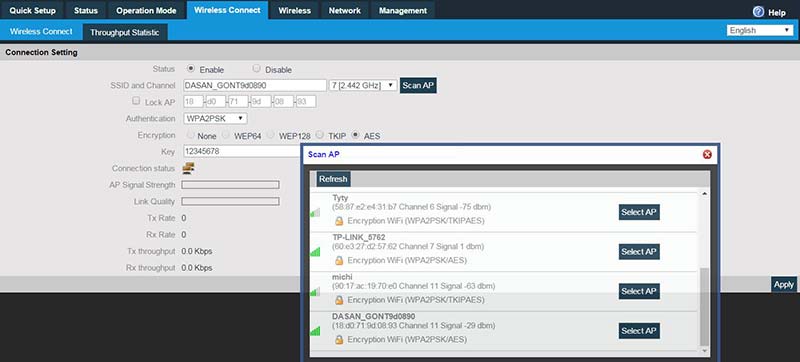
Cách thiết lập (khác) tham số cho kiểu vận hành Repeater/ Bridge Mode
Thiết lập tham số Connection Setting:
- Status: chọn
Enable để kích hoạt tính năng repeater/bridge mode.
- SSID and Channel: bấm chọn nút
Scan AP để tìm SSID của wifi router chính cung cấp kết nối Internet cho thiết bị. Bấm chọn nút
Select AP để chọn SSID của wifi router chính. Sau khi lựa chọn wifi router chính, các tham số như: SSID, Channel, Authentication… sẽ được thiết bị wifi chuyên dụng Guépard Networks cập nhật theo thông tin wifi router chính.
- Key: nhập mật khẩu (password) đăng nhập vào mạng wifi của wifi router chính.
Thiết lập tham số Wireless: tạo SSID, mật khẩu… cho vùng phủ mở rộng mới (vùng kích sóng wifi hay vùng phát tăng cường): vào
Quick Setup > Advanced Settings > Wireless > Basic Settings
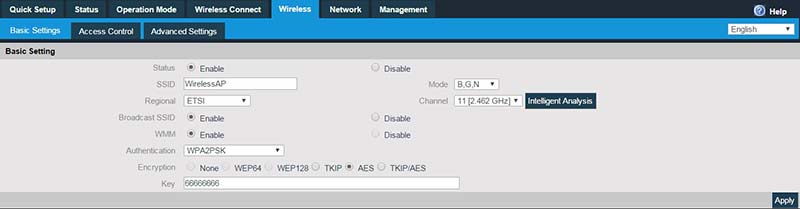
Cách thiết lập (khác) tham số cho kiểu vận hành Repeater/Bridge Mode
- Status: chọn Enable để kích hoạt chức năng thiết lập tham số.
- SSID: tạo tên mạng wifi mở rộng.
- Mode: chuẩn phát wifi mặc định B,G,N.
- Regional: chuẩn không dây khu vực. Nên để mặc định ETSI (chuẩn Châu Âu).
- Channel: tùy chọn kênh phát tối ưu. Nên để mặc định. Một số trường hợp có thể tùy chỉnh kênh phát tránh thiết bị bị can nhiễu sóng do có quá nhiều thiết bị wifi khác phát cùng kênh trong khu vực.
- Authentication: lựa chọn Phương thức xác thực (bảo mật) cho các kết nối thiết bị đầu cuối với thiết bị. Nên chọn WPA2PSK và AES (Encryption: mã hóa) là mức xác thực và mã hóa tốt nhất hiện nay.
- Broadcast SSID, WMM: mặc định
Enable.
- Key: nhập mật khẩu tùy chọn (password). User phải dùng mật khẩu này để có thể vào mạng wifi mở rộng.
Bấm chọn nút Apply để áp dụng các tham số này.
2.3 Xem các tham số kết nối giữa các thiết bị
a. Xem tham số kết nối giữa 2 thiết bị Guépard Networks với wifi router chính
Sau khi thiết bị wifi chuyên dụng Guépard Networks kết nối với wifi router chính. Các thông số về băng thông, tốc độ truy cập thời gian thực (realtime) thể hiện như sau:
Quick Setup > Advanced Settings > Wireless Connect > Wireless Connect
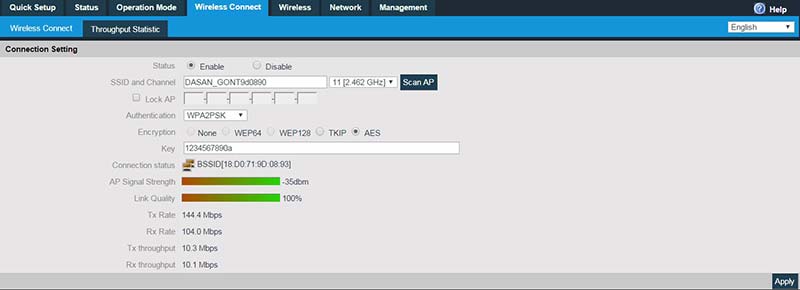
Thông số thiết bị wifi chuyên dụng Guépard Networks kết nối với wifi router chính
- Connection status: tình trạng kết nối: BSSID [18:D0:71:9D:08:92](ý nghĩa: kết nối Brigde SSID và địa chỉ MAC LAN của wifi router chính là 18:D0:71:9D:08:92).
- AP Signal Strength: độ nhạy sóng kết nối giữa 2 thiết bị wifi.
- Link Quality: chất lượng kết nối giữa 2 thiết bị wifi: 100% (tốt nhất)
- Tx rate: Băng thông tối đa cho phép gởi các gói dữ liệu: 144.4 Mbps.
- Rx rate: Băng thông tối đa cho phép nhận các gói dữ liệu: 104.0 Mbps.
- Tx throughput: Băng thông thực tế đang dùng gởi các gói dữ liệu: 10.3 Mbps (băng thông này sẽ gia tăng khi có nhiều user truy cập vào thiết bị wifi chuyên dụng Guépard Networks, mức tối đa cho phép Tx rate: 144.4 Mbps).
- Rx throughput: Băng thông thực tế đang dùng nhận các gói dữ liệu: 10.1 Mbps (băng thông này sẽ gia tăng khi có nhiều user truy cập vào thiết bị wifi chuyên dụng Guépard Networks, mức tối đa cho phép Rx rate: 104.0 Mbps).
b. Xem tham số kết nối giữa thiết bị Guépard Networks với thiết bị đầu cuối (user)
Sau khi thiết bị wifi chuyên dụng Guépard Networks kết nối với wifi router chính và user đã kết nối với wifi chuyên dụng Guépard Networks. Các thông số về băng tần, địa chỉ MAC truy cập thời gian thực (realtime) thể hiện như sau:
Vào Quick Setup > Device Status
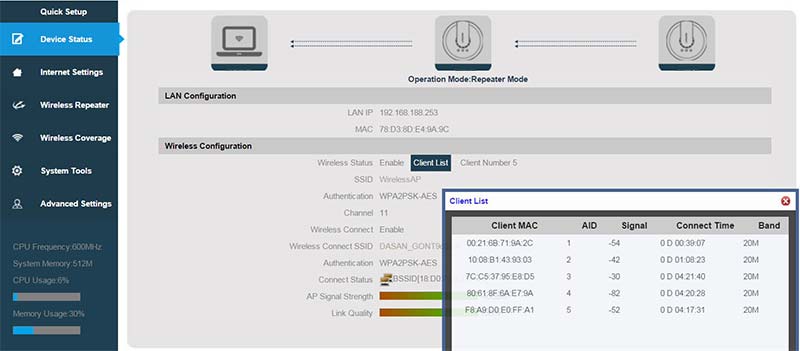
Thông số thiết bị wifi chuyên dụng Guépard Networks kết nối với thiết bị đầu cuối (user)
Wireless Configuration:
- Client Number: Số lượng thiết bị truy cập vào thiết bị wifi chuyên dụng Guépard Networks. Trong trường hợp này là 5 thiết bị (xem hình trên).
- Client List: xem thông số các thiết bị truy cập vào thiết bị wifi chuyên dụng Guépard Networks gồm: Client MAC (địa chỉ MAC thiết bị đầu cuối), AID (thứ tự truy cập), Signal (độ nhạy sóng), Connect Time (thời gian đã kết nối), Band (Băng tầng).
c. Chặn thiết bị đầu cuối sử dụng wifi
Một số cá nhân, tổ chức vì một lý do nào đó muốn ngăn chặn người dùng cuối (user) sử dụng wifi. Thiết bị wifi chuyên dụng
Guépard Networks
có sẵn tính năng khóa người dùng (user) đáp ứng nhu cầu này.
Một khi người dùng (user) đã bị ngăn chặn truy cập wifi thì dù cho user có thông tin SSID và mật khẩu truy cập wifi cũng sẽ bị thiết bị
Guépard Networks ngăn chặn không cho phép truy cập.
Vào
Quick Setup > Advanced Settings > Wireless > Access Control
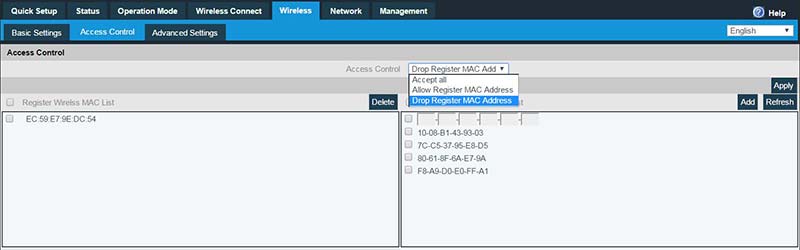
Khóa người dùng truy cập wifi mở rộng
Access control:
Kiểm soát truy cập có 3 lựa chọn. Có thể chọn 1 trong 3 chức năng này.
- Accept all: cho phép tất cả truy cập.
- Drop Register MAC Address: khóa thiết bị đầu cuối có địa chỉ MAC … truy cập.
- Allow Register MAC Address: chỉ cho phép thiết bị đầu cuối có địa chỉ MAC … truy cập. Các thiết bị đầu cuối không có trong danh sách địa chỉ MAC này sẽ không được phép truy cập.
Bấm chọn (check) ô có địa chỉ MAC muốn áp dụng qui tắc ở trên trong danh sách địa chỉ MAC ở cột bên phải
Associated Wireless MAC List (có thể chọn nhiều địa chỉ MAC cùng lúc). Nếu địa chỉ MAC thiết bị muốn áp dụng qui tắc không có sẵn, có thể nhập địa chỉ vào dòng đầu tiên.
Bấm chọn nút
Add khi đó các địa chỉ MAC muốn áp dụng qui tắc sẽ xuất hiện ở cột bên trái
Register Wireless MAC List.
Tiếp tục bấm chọn nút
Apply để áp dụng qui tắc cho các địa chỉ MAC.
VD: trong hình minh họa ở trên chọn chức năng Drop Register MAC Address (khóa thiết bị đầu cuối có địa chỉ MAC
EC:59:E7:9E:DC:54). Và địa chỉ bị khóa là
EC:59:E7:9E:DC:54. Có nghĩa là thiết bị đầu cuối có địa chỉ MAC này sẽ không thể truy cập mạng wifi mở rộng cho dù đã có thông tin SSID và mật khẩu truy cập hợp lệ.
Để hủy qui tắc áp dụng cho các địa chỉ MAC: Bấm chọn (check) ô có địa chỉ MAC muốn hủy áp dụng qui tắc ở trên trong danh sách địa chỉ MAC ở cột bên trái
Register Wireless MAC List (có thể chọn nhiều địa chỉ MAC cùng lúc). Bấm chọn nút
Delete.
Tiếp tục bấm chọn nút
Apply để áp dụng qui tắc mới cho các địa chỉ MAC.
Trên đây là những hướng dẫn cấu hình thiết bị wifi chuyên dụng Guépard Networks cho các tính năng: kích sóng wifi hay tăng cường vùng phát (repeater/bridge
mode), theo dõi thông số kết nối và khóa người dùng (user). Các tính năng này đều tích hợp sẵn cho dòng sản phẩm:
Guépard GC300indoor2-0416-05 và
Guépard GC300outdoor2-0516-07. Trong các bài viết kỳ kế tiếp sẽ đề cập những tính năng nổi trội khác của thiết bị wifi chuyên dụng Guépard Networks. Mời các bạn đón xem.
Chú ý: Trong quá trình vận hành có thể xảy ra lỗi mất tín hiệu internet, không tiếp nhận thêm user hay từ chối user đăng nhập wifi mở rộng có thể do lỗi phát sinh từ thiết bị wifi router chính. Cần hỗ trợ hoặc tư vấn kỹ thuật thêm xin vui lòng liên lạc với chúng tôi.
Cảm ơn quý vị đã dành thời gian xem nội dung này. Mọi chi tiết xin vui lòng liên hệ:
Tel:
08 668 14 779 - 0901 333 237 - 0901 333 987.
Email:
contact@thienan.co
-
thienanco07@gmail.com
Xem thêm các giải pháp liên quan khác.
|